:
-
Jei naudojate "Windows" S režimu, ji supaprastina, kad sauga būtų glaudesnė, todėl apsaugos nuo virusų & grėsmių srityje yra mažiau parinkčių nei čia aprašytos. Taip yra todėl, kad įtaisytoji "Windows" sauga S režimu automatiškai neleidžia virusams ir kitoms grėsmėms veikti jūsų įrenginyje.
-
Ankstesnėse Windows 10 versijose "Windows" sauga vadinamas "Windows" sargyba saugos centru.
Apsauga nuo virusų & grėsmių "Windows" sauga padeda žvalgyti, ar jūsų įrenginyje nėra grėsmių. Taip pat galite vykdyti įvairių tipų nuskaitymus, peržiūrėti ankstesnių virusų ir grėsmių žvalgymų rezultatus ir gauti naujausią apsaugą, kurią siūloMicrosoft Defender antivirusinė programa.
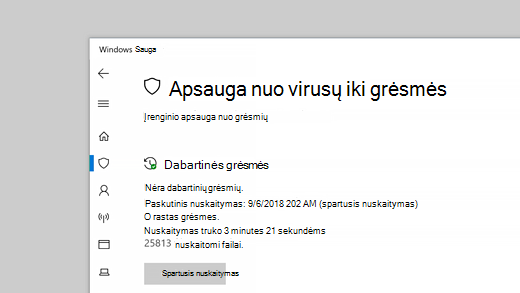
Dalyje Dabartinės grėsmės galite:
-
Peržiūrėkite visas šiuo metu jūsų įrenginyje rastas grėsmes.
-
Sužinokite, kada paskutinį kartą nuskaitymas buvo vykdomas jūsų įrenginyje, kiek laiko truko nuskaitytas failas ir kiek failų buvo nuskaityta.
-
Pradėkite naują spartųjį nuskaitymą arba eikite į nuskaitymo parinktis , kad paleistumėte išsamesnį arba pasirinktinį nuskaitymą.
-
Peržiūrėkite grėsmes, kurios buvo sulaikytos prieš paveikiant jus ir viską, kas nustatyta kaip grėsmė, kurią leidote vykdyti savo įrenginyje.
: Jei naudojate trečiosios šalies antivirusinę programinę įrangą, galėsite naudoti jos apsaugos nuo virusų ir grėsmių parinktis.
Paleisti norimą žvalgymą
Nors „Windows“ sauga yra įjungta ir žvalgo jūsų įrenginį automatiškai, galite bet kada atlikti papildomą žvalgymą.
-
Spartusis žvalgymas. Rūpinatės, kad galėjote į savo įrenginį įtraukti įtartiną failą arba virusą? Pasirinkite Spartusis žvalgymas (ankstesnėse „Windows 10“ versijose vadinama Nuskaityti dabar), norėdami iš karto patikrinti, ar jūsų įrenginyje nėra naujų grėsmių. Ši parinktis taip pat naudinga, kai nenorite skirti laiko visiems failams ir aplankams žvalgyti. Jei "Windows" sauga rekomenduoja vykdyti vieną iš kitų žvalgymų tipų, jums bus pranešta, kai spartusis žvalgymas bus baigtas.
-
Nuskaitymo parinktys. Pasirinkite šį saitą, kad pasirinktumėte vieną iš toliau nurodytų žvalgymo parinkčių:
-
Išsamus žvalgymas. Nuskaito kiekvieną jūsų įrenginyje esantį failą ir programą.
-
Pasirinktinis žvalgymas. Žvalgo tik jūsų pasirinktus failus ir aplankus.
-
Microsoft Defender nuskaitymą neprisijungus. Naudoja naujausius aprašus, kad rastų jūsų įrenginyje naujausias grėsmes. Taip atsitinka po paleidimo iš naujo, neįkeliant "Windows", todėl bet kokiai kenkėjiškai programinei įrangai sunkiau paslėpti arba apsiginti. Paleiskite, jei nerimaujate, kad į jūsų įrenginį pateko kenkėjiškų programų arba virusų, arba jei norite žvalgyti įrenginį neprisijungę prie interneto. Taip įrenginys bus paleistas iš naujo, todėl būtinai įrašykite atidarytus failus.Daugiau informacijos žr. Kompiuterio apsauga naudojant Microsoft Defender neprisijungus.
-
: Nuskaitymo parinktys vadinamos Vykdyti naują išplėstinį nuskaitymą ankstesnėse Windows 10 versijose.
Valdykite savo apsaugos nuo virusų ir grėsmių parametrus
Naudokite apsaugos nuo virusų & grėsmių parametrus , jei norite tinkinti savo apsaugos lygį, siųsti failų pavyzdžius "Microsoft", neįtraukti patikimų failų ir aplankų į pakartotinį nuskaitymą arba laikinai išjungti savo apsaugą.
Valdykite savo apsaugą realiuoju laiku
Norite trumpai sustabdyti apsaugą realiuoju laiku? Galite naudoti apsaugos realiuoju laiku parametrą, kad laikinai ją išjungtumėte; Tačiau apsauga realiuoju laiku po kurio laiko vėl įsijungs automatiškai, kad įrenginys būtų toliau apsaugotas. Kai apsauga realiuoju laiku yra išjungta, atidaryti arba atsisiųsti failai nebus žvalgomi ieškant grėsmių.
: Jei naudojate organizacijos įrenginį, sistemos administratorius gali neleisti išjungti apsaugos realiuoju laiku.
Gauti prieigą prie debesies teikiamos apsaugos
Jūsų įrenginys debesyje gali pasiekti naujausius grėsmių aprašus ir aptikti grėsmių veikimą. Šis parametras leidžia Microsoft Defender gauti nuolat atnaujinamą "Microsoft" patobulinimą, kai esate prisijungę prie interneto. Tai padės tiksliau nustatyti, sustabdyti ir pašalinti grėsmes.
Šis parametras įjungtas pagal numatytuosius parametrus.
Atsiųskite mums failų naudodami automatinį pavyzdžių pateikimą
Jei esate prisijungę prie debesies naudodami debesies teikiamą apsaugą, galite nustatyti, kad sargyba automatiškai siųstų įtartinus failus "Microsoft", kad patikrintų, ar nėra galimų grėsmių. "Microsoft" praneš jums, jei reikės nusiųsti papildomų failų, ir įspės jus, jei prašomame faile yra asmeninės informacijos, kad galėtumėte nuspręsti, ar norite siųsti tą failą, ar ne.
Jei nerimaujate dėl failo ir norite įsitikinti, kad jis pateiktas įvertinti, galite pasirinkti Pateikti pavyzdį rankiniu būdu , kad atsiųstumėte mums bet kurį norimą failą.
Apsauga nuo piktavališko pakeitimo gina jūsų saugos parametrus
Microsoft Defender Antivirusinės programos parametrus kartais gali pakeisti kenkėjiškos arba nerūpybinės, programos ar procesai; arba kartais apie tai nežino. Kai įjungta apsauga nuo piktavališko pakeitimo, svarbūs parametrai, pvz., apsauga realiuoju laiku, negali būti lengvai arba netyčia išjungti.
Pagal numatytuosius parametrus šis parametras įjungtas vartotojams.
Sužinokite daugiau apie apsaugą nuo piktavališko pakeitimo.
Apsaugokite failus nuo neteisėtos prieigos
Naudokite kontroliuojamos prieigos prie aplankų parametrą norėdami valdyti, kurios aplankų nepatikimos programėlės gali atlikti pakeitimus. Taip pat galite įtraukti papildomų taikomųjų programų į patikimų sąrašą, kad jos galėtų atlikti keitimus tuose aplankuose. Tai efektyvus įrankis, padedantis apsaugoti failus iš išpirkos reikalaujančių programų.
Kai įjungiate kontroliuojamą prieigą prie aplankų, daug dažniausiai naudojamų aplankų bus apsaugoti pagal numatytuosius parametrus. Tai reiškia, kad negalima pasiekti šių aplankų turinio arba pakeisti nežinomomis arba nepatikimomis programėlėmis. Jei įtrauksite papildomų aplankų, jie taip pat taps apsaugoti.
Sužinokite daugiau apie kontroliuojamos prieigos prie aplankų naudojimą
Pašalinti elementus iš virusų žvalgymo
Gali būti, kad norėsite į žvalgymą neįtraukti tam tikrų failų, aplankų, failų tipų arba procesų, pvz., jei tai yra patikimi elementai ir žinote, kad jų žvalgyti nereikia. Tais retais atvejais galite įtraukti išimtį.
Sužinokite daugiau apie išimties įtraukimą į "Windows" sauga
Kuruokite savo pranešimus
"Windows" sauga siųs pranešimus apie įrenginio sveikatą ir saugą. Šiuos pranešimus galite įjungti arba išjungti pranešimų puslapyje. Dalies Apsauga nuo virusų & grėsmių dalyje Apsaugos nuo virusų & apsaugos nuo grėsmių parametrai pasirinkite Valdyti parametrus, slinkite žemyn iki Pranešimai ir pasirinkite Keisti pranešimų parametrus.
Apsaugokite savo įrenginį naudodami naujausius naujinimus
Saugos įžvalgos (kartais vadinamos "apibrėžimais") yra failai, kuriuose yra informacijos apie naujausias grėsmes, kurios gali užkrėsti jūsų įrenginį. "Windows" sauga naudoja saugos įžvalgas kaskart, kai vykdomas nuskaitymas.
"Microsoft" automatiškai atsisiųs naujausias įžvalgas į jūsų įrenginį kaip "Windows Update" dalį, tačiau ją taip pat galite patikrinti rankiniu būdu. Puslapio Apsauga nuo virusų & grėsmių dalyje Apsaugos nuo virusų & grėsmių naujinimai pasirinkite Tikrinti, ar yra naujinimų ir ieškokite naujausios saugos informacijos.










